cách định dạng văn bản (phông chữ, cỡ chữ, kiểu chữ và màu chữ)

Những câu hỏi liên quan
a.Trình bày các thao tác định dạng văn bản với : cỡ chữ 18, phông chữ vntime, kiểu chữ đậm, màu chữ đỏ
b.Trình bày các thao tác định dạng đoạn văn bản sao cho đoạn văn bản được căn thẳng hai lề, khoảng cách giữa các dòng là 1,5
a.Trình bày các thao tác định dạng văn bản với : cỡ chữ 18, phông chữ vntime, kiểu chữ đậm, màu chữ đỏ
b.Trình bày các thao tác định dạng đoạn văn bản sao cho đoạn văn bản được căn thẳng hai lề, khoảng cách giữa các dòng là 1,5
Bước 1: Lựa chọn đoạn văn bản muốn định dạng

Bước 2: Trong tab Home, bấm chọn vào mục Font chữ, cỡ chữ để định dạng phù hợp. Nếu cỡ chữ không có sẵn theo yêu cầu thì chúng ta có thể nhập trực tiếp số cỡ chữ vào đó rồi bấm Enter

Chọn Font chữ phù hợp (thường là Font Arial, Time New Roman, .VnTime hoặc một bài font chữ thông dụng khác)
Font chữ Arial, Time New Roman thường dùng với bảng mã Unicode của bộ gõ tiếng việtFont chữ .VnTime, .VnTimeH thường dùng với bảng mã TCVN3 (ABC)Cần kiểm tra bộ gõ để lựa chọn font chữ phù hợp với mục đích công việc. Hiện nay thường sử dụng bảng mã Unicode để viết, do đó việc sử dụng bảng mã TCVN3 và các font chữ .VnTime, .VnTimeH cần hết sức chú ý.
Chọn cỡ chữ bằng cách bấm vào nút mũi tên DropDown ở phần chọn cỡ chữ (1). Khi đưa chuột vào cỡ chữ cần chọn thì chương trình sẽ tự động biểu diễn cỡ chữ đó cho chúng ta thấy (2)
Cỡ chữ thường dùng là cỡ 12, 13, 14, 16, 18Cỡ 16, 18 thường dùng với những nội dung tiêu đề cho cả đoạn văn bảnCỡ 13, 14 thường dùng với những đoạn nội dung cho văn bản, hoặc là Đầu mục của các đoạn văn bản có cỡ nhỏ hơnCỡ 12 thường dùng với nội dung chi tiết, hoặc những đoạn ghi chú, bổ sungCỡ chữ cần được thiết lập theo hệ thống cho cả 1 đoạn văn để đạt được các tiêu chí về thẩm mỹ, nhấn mạnh nội dung, điểm nhấn… tránh việc cỡ chữ lộn xộn sẽ làm đoạn văn mất tính hệ thống, gây rối cho người đọcBước 3: Chọn các định dạng chữ theo mục đích:
* Tô đậm chữ thì bấm vào nút
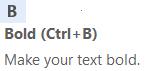
* In nghiêng chữ thì bấm vào nút
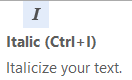
* Gạch dưới chân chữ thì bấm vào nút
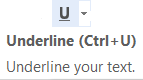
Đúng 2
Bình luận (0)
a.Trình bày các thao tác định dạng văn bản với : cỡ chữ 18, phông chữ vntime, kiểu chữ đậm, màu chữ đỏ
b.Trình bày các thao tác định dạng đoạn văn bản sao cho đoạn văn bản được căn thẳng hai lề, khoảng cách giữa các dòng là 1,5
Trình bày các thao tác định dạng văn bản với: cỡ chữ 18, phông chữ vntime, kiểu chữ đậm, màu chữ đỏ
khi định dạng văn bản trong bài trình chiếu cần định dạng phông chữ cỡ chữ kiểu chữ màu chữ số lượng chữ và nội dung như thế nào để bài trình chiếu hiệu quả và chuyên nghiệp
các thao tác định dạng phông chữ, cỡ chữ, kiểu chữ và màu chữ
Định dạng phông chữ trong ô tính:
B1: Chọn ô hoặc các ô cần định dạng nội dung
B2: Nháy chuột tại nút mũi tên ở ô Font
B3: Nháy chuột chọn phông chữ
2. Định dạng kiểu chữ
B1: Chọn ô hoặc các ô cần định dạng nội dung
B2: Nháy chuột tại nút Bold ( B ), Italic (I), Underline ( U) để định dạng chữ đậm, nghiêng, gạch chân.
Câu 2:
1. Định dạng cỡ chữ
B1: Chọn ô hoặc các ô cần định dạng nội dung
B2: Nháy chuột tại nút mũi tên ở ô Font Size
B3: Nháy chuột chọn cỡ chữ
2. Định dạng màu chữ:
B1: Chọn ô hoặc các ô cần định dạng nội dung
B2: Nháy chuột tại nút mũi tên
B3: Nháy chuột chọn màu
Đúng 3
Bình luận (0)
Các bước định dạng phông chữ ,cỡ chữ ,kiểu chữ và màu chữ
Trả lời : Trong SGK có mà .
Hok_tốt
#THiên_Hy
Tk nha .
Đúng 0
Bình luận (1)
*Định dạng phông chữ
-Chọn ô hoặc các ô cần định dạng
-Nháy mũi tên bên cạnh ô font để định dạng
*Định dạng cỡ chữ
-Chọn ô hoặc các ô cần định dạng
-Nháy mũi tên bên cạnh ô font size để định dạng
*Định dạng kiểu chữ
-Nháy ô hoặc các ô cần định dạng
-Nháy nút Bold để chọn kiểu chữ đậm
*ĐỊnh dạng màu sắc
-Chọn ô hoặc các ô cần định dạng
-Nháy mũi tên bên cạnh ô Fill color và chọn màu thích hợp.
Đúng 4
Bình luận (0)
khoan , Các bước định dạng phông chữ ,cỡ chữ ,kiểu chữ và màu chữ mà là toán lóp 7 à >?????
Đúng 2
Bình luận (0)
Em hãy mở tệp trường em đã tạo ở phần luyện tập của Bài 7 và định dạng văn bản theo yêu cầu sau:- Tên trường: Phông chữ Times New Roman, cỡ chữ 50, màu xanh- Địa chỉ: Phông chữ Times New Roman, cỡ chữ 30, màu đỏ- Chú thích cho ảnh trường: Phông chữ Times New Roman, cỡ chữ 30, màu cam- Hoạt động văn nghệ: Phông chữ Times New Roman, cỡ chữ 30, màu sắc tùy chọn, định dạng gạch đầu dòng- Tình cảm của em với trường: Phông chữ Times New Roman, cỡ chữ 30, màu xanh.
Đọc tiếp
Em hãy mở tệp trường em đã tạo ở phần luyện tập của Bài 7 và định dạng văn bản theo yêu cầu sau:
- Tên trường: Phông chữ Times New Roman, cỡ chữ 50, màu xanh
- Địa chỉ: Phông chữ Times New Roman, cỡ chữ 30, màu đỏ
- Chú thích cho ảnh trường: Phông chữ Times New Roman, cỡ chữ 30, màu cam
- Hoạt động văn nghệ: Phông chữ Times New Roman, cỡ chữ 30, màu sắc tùy chọn, định dạng gạch đầu dòng
- Tình cảm của em với trường: Phông chữ Times New Roman, cỡ chữ 30, màu xanh.
Bước 1. Ở đây tất cả đều là phông chữ Times New Roman nên em chỉ cần bôi đen tất cả và chọn phông chữ Times New Roman.
Bước 2. Ở đây tất cả đều là cỡ chữ 30 (trừ Tên trường ) nên em chỉ cần bôi đen tất cả và chọn cỡ chữ 30. Sau đó em bôi đen Tên trường và chỉnh lại cỡ chữ 50.
Bước 3. Bôi đen các cụm từ theo màu sắc của đề bài.
Bước 4. Lưu tệp và đóng phần mềm
Đúng 0
Bình luận (0)
I.Phần micrsoft WordCâu 1. Cách sao chép phần văn bản?Câu 2. Cách định dạng phông chữ?Câu 3. Cách Định dạng kiểu chữ?Câu 4. Cách Định dạng màu chữ?Câu 5. Cách thực hiện định dạng đoạn văn bản bằng nút lệnh?Câu 6. Cách Chèn hình ảnh vào văn bản?Câu 7. Các bước tạo bảng?Câu 8. Cách Xóa hàng, cột, bảng?II.Phần micrsoft ExelCâu 1. Em hãy nêu các kiểu dữ liệu trên trang tính ?Câu 2. Em hãy nêu các thành phần chính của trang tính gồm những gì ?Câu 3. Em hãy nêu cách chọn các đối tượng trên trang tính....
Đọc tiếp
I.Phần micrsoft Word
Câu 1. Cách sao chép phần văn bản?
Câu 2. Cách định dạng phông chữ?
Câu 3. Cách Định dạng kiểu chữ?
Câu 4. Cách Định dạng màu chữ?
Câu 5. Cách thực hiện định dạng đoạn văn bản bằng nút lệnh?
Câu 6. Cách Chèn hình ảnh vào văn bản?
Câu 7. Các bước tạo bảng?
Câu 8. Cách Xóa hàng, cột, bảng?
II.Phần micrsoft Exel
Câu 1. Em hãy nêu các kiểu dữ liệu trên trang tính ?
Câu 2. Em hãy nêu các thành phần chính của trang tính gồm những gì ?
Câu 3. Em hãy nêu cách chọn các đối tượng trên trang tính.
Câu 4. Em hãy nêu các phép toán trong bảng tính Excel.
Câu 5. Nêu tên các hàm cơ bản và cú pháp cơ bản của các hàm đó:
Câu 6. Nêu các thao tác với bảng tính
Trả Lời:
Câu 1:Để con trỏ chuột vào bất kì vị trí nào trong phần văn bản trên trang Word > Nhấn tổ hợp phím Ctrl + A để chọn toàn bộ trang Word. Bước 2: Nhấn Ctrl + C để sao chép toàn bộ văn bản đã chọn. Bước 3: Đi đến 1 vị trí mới và nhấn Ctrl + V để dán dữ liệu vừa sao chép lúc nãy.
Câu 2:
B1: Chọn ô hoặc các ô cần định dạng nội dung
B2: Nháy chuột tại nút mũi tên ở ô Font
B3: Nháy chuột chọn phông chữ
Đúng 0
Bình luận (0)
Xem thêm câu trả lời
để định dạng về phông chữ,cỡ chữ ,kiểu chữ và màu chữ .Em sử dụng các nút lệnh tương ứng trong dải lệnh nào?




























